أحيانا AdobeIPCBroker تالف ولا يمكن فتحه، ولكنه لا يزال يعمل في الخلفية، ويمكن أن يبطئ أداء الكمبيوتر بشكل كبير ويتسبب في استنزاف الموارد والذاكرة. يمكن أن يشكل تهديدًا محتملاً لجهاز الكمبيوتر الخاص بك لأن بعض البرامج الضارة تتنكر على أنها AdobeIPCBroker، مما يجعلك غير متأكد مما إذا كانت آمنة أم لا.
هل تريد إزالة AdobeIPCBroker من نظام Mac؟ لا يعد إلغاء تثبيته من جهاز Mac خسارة إذا لم تكن تعتمد بشكل كبير على Adobe Creative Cloud.
المحتويات: الجزء 1. هل AdobeIPCBroker فيروس؟الجزء 2. كيفية إصلاح الخطأ "AdobeIPCBroker تالف ولا يمكن فتحه"؟الجزء 3. لماذا لا يتم إلغاء تثبيت AdobeIPCBroker على نظام Mac؟الجزء 4. كيف يمكنني إزالة AdobeIPCBroker أو تعطيله؟
الجزء 1. هل AdobeIPCBroker فيروس؟
نظرًا لأن AdobeIPCBroker هو ملف قابل للتنفيذ، فهو عرضة لتسلل البرامج الضارة. تحتوي جميع ملفات exe، كما يوحي الاسم، على تعليمات برمجية قابلة للتنفيذ. عندما يصاب ملف قابل للتنفيذ ببرامج ضارة، فمن المؤكد أنه فيروس يجب إزالته. تختبئ بعض البرامج الضارة تحت اسم AdobeIPCBroker.exe. لتحقيق أقصى قدر من سهولة الاستخدام، لم تحدد Microsoft أي ضوابط وقيود للوصول للجزء الأكبر من ملفات exe هذه. ونتيجة لذلك، تستهدف معظم البرامج الضارة ملفات exe لإتلاف البيانات أو تغييرها دون الحاجة إلى أي تصعيد للامتيازات.
لذلك ، يجب عليك فحص عملية AdobeIPCBroker.exe في جهاز Mac الخاص بك لاكتشاف ما إذا كانت ضارة. نوصي باستخدام إدارة مهام Mac لضمان أمان جهاز كمبيوتر Mac الخاص بك. لفتحه ، اضغط في نفس الوقت لأسفل على ملف [CMD] + [ALT] + [ESC] المفاتيح الموجودة على لوحة المفاتيح الخاصة بك. ليس من السهل إزالة AdobeIPCBroker من نظام Mac. أظهرت العديد من التقارير أن البرامج الضارة لديها فرصة كبيرة لإخفاء نفسها على أنها AdobeIPCBroker.exe وإتلاف النظام. لذلك سوف تتلقى خطأ "AdobeIPCBroker تالف ولا يمكن فتحه".
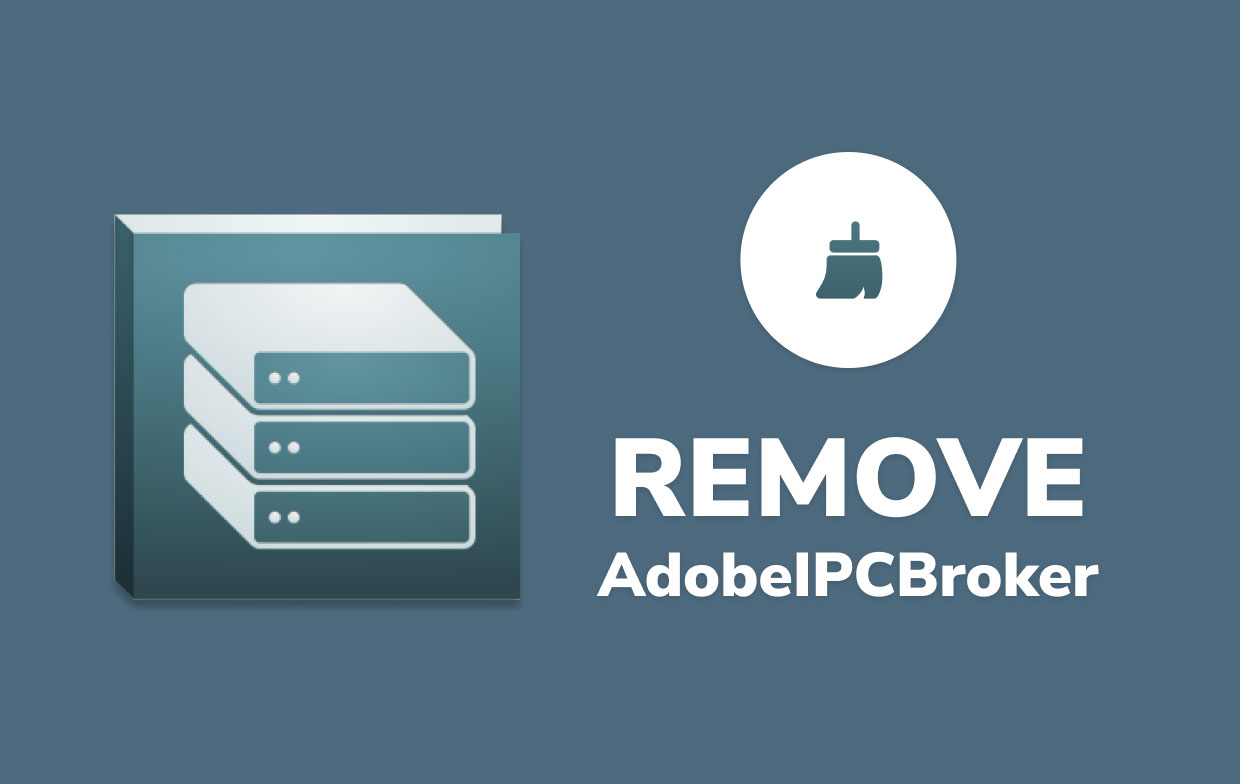
الجزء 2. كيفية إصلاح الخطأ "AdobeIPCBroker تالف ولا يمكن فتحه"؟
لإصلاح الخطأ "AdobeIPCBroker تالف" على جهاز Mac الخاص بك، اتبع الخطوات التالية:
-
إلغاء تثبيت Adobe Creative Cloud وإعادة تثبيته:
- قم بإلغاء تثبيت Adobe Creative Cloud بالكامل وجميع التطبيقات المرتبطة به.
- قم بتنزيل أحدث إصدار من Adobe Creative Cloud من موقع Adobe الرسمي وأعد تثبيته.
-
إعادة تعيين AdobeIPCBroker:
- اذهب إلى Finder.
- انتقل إلى
Applications > Utilities. - ساعات العمل
Activity Monitor. - في شريط البحث في مراقب النشاط، اكتب
AdobeIPCBroker. - أختار
AdobeIPCBrokerمن القائمة وانقر فوقXالزر الموجود في الزاوية العلوية اليسرى لفرض إنهاء العملية.
-
مسح ذاكرة التخزين المؤقت والتفضيلات:
- افتح الباحث.
- انتقل إلى البرنامج المساعد في التأليف
~/Library/Cachesوحذف أي مجلدات متعلقة بـ Adobe. - انتقل إلى البرنامج المساعد في التأليف
~/Library/Preferencesوحذف أي ملفات تفضيلات متعلقة بـ Adobe.
-
أذونات قرص الإصلاح:
- ساعات العمل
Disk Utilityتبدأ منApplications > Utilities. - حدد قرص بدء التشغيل الخاص بك وانقر فوق
First Aidلإصلاح أذونات القرص.
- ساعات العمل
-
إعادة تمكين برنامج حماية البوابة:
- ساعات العمل
Terminalتبدأ منApplications > Utilities. - قم بتشغيل الأمر التالي لإعادة تمكين برنامج حماية البوابة: sudo spctl --master-enable
- أعد تشغيل جهاز Mac الخاص بك.
- ساعات العمل
-
أعد تثبيت تطبيق Adobe المتأثر:
- إذا استمرت المشكلة، فأعد تثبيت تطبيق Adobe المحدد الذي يسبب الخطأ.
-
التحقق من وجود تحديثات لنظام التشغيل MacOS:
- تأكد من تحديث نظام التشغيل macOS الخاص بك بالانتقال إلى
System Preferences > Software Update.
- تأكد من تحديث نظام التشغيل macOS الخاص بك بالانتقال إلى
-
اتصل بدعم Adobe:
- إذا لم تنجح أي من الخطوات المذكورة أعلاه، فاتصل بدعم Adobe للحصول على مزيد من المساعدة.
الجزء 3. لماذا لا يتم إلغاء تثبيت AdobeIPCBroker على نظام Mac؟
عند إصلاح الخطأ "AdobeIPCBroker تالف ولا يمكن فتحه"، تحاول إزالة AdobeIPCBroker من جهاز Mac مباشرة بعد إزالة منتج Adobe آخر، وقد تفشل عملية إلغاء التثبيت. يمكن أن يمنع AdobeIPCBroker.exe عمليتين متتاليتين من عمليات إلغاء تثبيت منتج Adobe ومن أجل حل هذه المشكلة ، يمكنك اختيار إحدى الطرق التالية:
- انتظر حوالي 10-15 دقيقة قبل محاولة إزالة البرنامج.
- افتح نظام Mac مهمة مدير وإزالة AdobeIPCBroker.exe من قائمة العمليات التي يتم تنفيذها حاليًا. قم بإلغاء تثبيت برنامج Adobe مرة أخرى بمجرد أن يصبح AdobeIPCBroker.exe لم يعد عملية نشطة.
الجزء 4. كيف يمكنني إزالة AdobeIPCBroker أو تعطيله؟
- أولا، تحتاج إلى أغلق AdobeIPCBroker وجميع التطبيقات ذات الصلة بما في ذلك تطبيق Creative Cloud لسطح المكتب. يطلق مراقبة النشاط (باستخدام Spotlight Search أو بالذهاب إلى
/Applications/Utilities/). - لعرض جميع العمليات الجارية ، انتقل إلى عرض> كافة العمليات.
- ابحث عن AdobeIPCBroker باستخدام شريط البحث وانقر فوق
Xزر في شريط الأدوات. - انقر على استقال
- انتظر بضع ثوانٍ للتحقق من اكتمال الإجراءات ولن يتم إعادة تشغيلها.
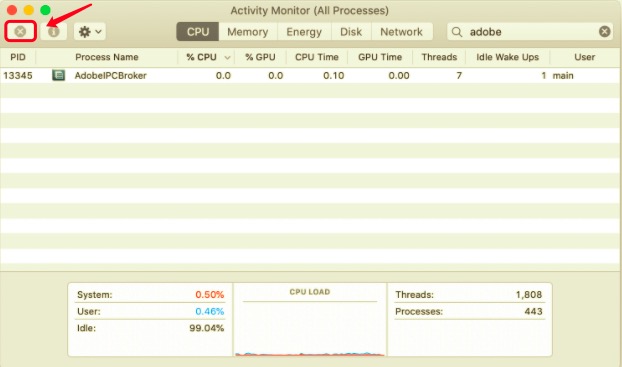
كيف يمكنني إزالة AdobeIPCBroker من جهاز Mac الخاص بي؟
بالنسبة لبعض المستخدمين الجدد ، قد تبدو إزالة AdobeIPCBroker بشكل صحيح من نظام Mac ومسح جميع آثاره أمرًا صعبًا ومربكًا.
لقد كانت برامج إلغاء التثبيت التابعة لجهات خارجية تطبيقًا مفيدًا جدًا لـ إزالة أي تطبيقات من Mac وكذلك الملفات المتصلة به بطريقة أسهل. يمكنك توفير الوقت والطاقة من خلال البحث في جميع الملفات المتعلقة بالتطبيقات في نفس الوقت.
PowerUninstall يوصى به هنا لمساعدتك في إزالة AdobeIPCBroker من نظام Mac بخطوات بسيطة. PowerUninstall هو تطبيق إلغاء تثبيت خفيف الوزن ولكنه فعال يساعدك في إزالة التطبيقات تمامًا مثل AdobeIPCBroker وجميع الملفات المرتبطة بها.
اكتشف مدى سهولة إزالة AdobeIPCBroker من جهاز Mac باستخدام PowerUninstall.
- أختار "مشاهدة جميع التطبيقات" لفحص جميع التطبيقات المثبتة بالفعل على جهاز Mac الخاص بك.
- عند انتهاء المسح ، ستظهر قائمة بجميع التطبيقات على الجانب الأيسر من شاشة إلغاء التثبيت. ابحث عن AdobeIPCBroker.app في تلك القائمة أو استخدم مربع البحث في الزاوية اليمنى العليا.
- بعد اختيار AdobeIPCBroker ، سيتم عرض جميع الملفات المتعلقة به على الجانب الأيمن. ببساطة اختر التطبيق واضغط على "إلغاء تثبيت التطبيقات" زر لإزالة AdobeIPCBroker وجميع الملفات المرتبطة به.




